A. Pendahuluan
Kali ini saya dan teman teman akan sharing tentang Mengkonfigurasi Ip Phone merk Linksys Ip Phone SPA921. Berikut tutorialnya.
B. Alat dan bahan
-Router
-Laptop
-IP Phone
-Kabel UTP
-Handphone
C. Pembahasan
1. Pertama setting Mikrotik local, klik link di bawah ini:
http://www.sinaubareng.top/2018/12/cara-mudah-setting-mikrotik.html
2. Membuat Jaringan Wi-fi di Router dan tambahkan ip untuk ip phone pada Ether 3 dengan mode DHCP.
#Terlebih dahulu kita aktifkan wlan pada interfaces
# Klik 2x lalu samakan pada gambar di bawah ini
# Setelah itu kita bikin ip untuk ether3
#Kemudian kita masuk ke ip>dhcp server>dhcp setup>ether3
# login = root || Password = yang dibuat pada saat install
#system-config-network
#enter
#ubah dalam mode DHCP
#atur DNS dikosongkan => Ok
#/etc/init.d/network/restart
#ifconfig || untuk melihat ip yang didapat dari mode DHCP.
5. Masuk browser dengan memasukan ip yang didabat dari mode DHCP Trixbox.
#klik switch yang terletak dipojok kanan atas.
#User name = maint || Password = password
- Dial Number = untuk Laptop, Handphone, dan untuk Ip Phone
- Display Name = memberikan nama bebas sesuai kebutuhan dari masing masing dial number.
- Scret = Kita samakan dengan dial number.
- Status = yang tadinya disable diubah menjadi enable.
- Voice Mail = isi sama dengan Dial Number
-VmX Locater = maka centang semua yang ada.
- Klik Submit lalu scroll ke atas dan klik Apply Configuration Changes dan Klik Continue With Reolad.
- =>> Lakukan sebanyak 3 kali dengan Dial Number , Display Name, dan Scret yang berbeda sesuai kebutuhan.
7.Masuk pada Aplikasi Zoiper yang berada pada Laptop dengan memasukan IP Trixbox dan Dial Number yang sudah dibuat dengan ketentuan untuk Laptop.
#Isi Dial Number yang telah dibuat pada Trixbox beserta Passwordnya.
#Isi IP yang digunakan untuk masuk pada Browser Trixbox.
#kosonkan Halaman ini lalu Skip saja.
#Tunggu, dan apabila berhasil pada bagian UDP maka FOUND dan berwarna Hijau.
#Skip.
8. Masuk pada Aplikasi Zoiper yang berada pada Handphone dengan memasukan IP Trixbox dan Dial Number yang sudah dibuat dengan ketentuan untuk Handphone.
9. Konfigurasi pada Ip Phone Merk Linksys IP Phone SPA921.
- Tekan Menu pada tombol Ip Phone
- Browser akan menampilkan halaman web Sipura SPA Configuratian.
- Klik Admin Login pada Tampilan disisi pojok kanan.
- Display Name = diisi nama untuk ip phone
- Password = diisi password yang telah dibuat pada trixbox.
- User ID = diisi Dial Number yang dibuat pada Trixbox.
- Klik Submit All Changes.
- Tunggu 5 detik dan Klik Here pada Tampilan Browser.
Sekian dan Terima kasih semoga bermanfaat

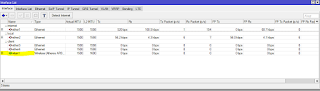





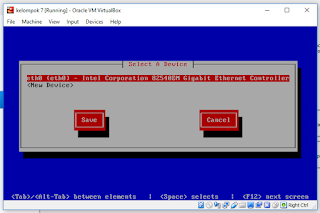








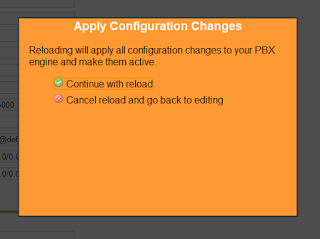





















0 komentar:
Posting Komentar